你的命令行,即将迎来一场“AI 革命”

本文永久链接 – https://tonybai.com/2025/07/09/gemini-cli-starting-guide
大家好,我是Tony Bai。
在软件开发的历史长河中,我们与机器的交互界面经历了一场有趣的轮回。
曾几何时,发光的绿色字符在黑色屏幕上跳动,命令行是我们掌控一切的神圣权杖。从编辑器(Vim/Emacs)到编译器,再到版本控制,整个世界都安然地存在于终端的心跳之中。
随后,图形用户界面(GUI)带来了集成开发环境(IDE)的黄金时代。Borland、Visual Studio、Eclipse、JetBrains… 我们将一切都“集成”到了一个窗口里,享受着点击、拖拽和可视化调试带来的便利。命令行似乎一度退居次席,成了执行零散脚本的“后台工具”。
而今天,当我们以为 VS Code 这样轻快、插件丰富的编辑器已经统一江湖时,一股强劲的“复古之风”正悄然刮起。但这一次,它并非简单的怀旧,而是一场由 AI 驱动的、向命令行的“伟大回归”。
为什么是现在?
因为 AI 的出现,再次打破了 IDE 创造的“完美闭环”。我们发现自己又一次陷入了新的“工作流摩擦”:我们的代码在一个窗口,而我们的 AI “外脑”(ChatGPT/Gemini Web)在另一个窗口。我们成了上下文的搬运工,在复制粘贴中消耗着宝贵的专注力。
IDE 插件虽有所缓解,但它们更像是被“关在笼子里”的 AI,能力受限于 IDE 提供的 API。它们无法真正理解你的整个系统环境,无法为你执行一条 docker build 命令,更无法调用你私有的测试脚本。
我们需要的,不仅仅是一个会写代码的 AI。我们需要一个能理解我们整个工作流,并能动手执行的 AI。敏锐的开发者和 AI 公司都已意识到,下一个效率的爆发点,不在 GUI,而在那片最经典、最高效的战场——命令行。
这,正是这场“命令行革命”的核心。
于是,一个全新的物种 “命令行AI智能体 (Command-Line AI Agent)” 开始涌现。OpenAI Codex、Claude Code等拥有强大能力的商业公司背书的各类智能体脚本便像雨后春笋般出现。而在这一新兴的赛道上,Google也携其 Gemini CLI,给出了一个与众不同的答案。它更侧重于工作流自动化 (Workflow Automation)。更具吸引力的是,通过个人 Google 账户认证,你就能享受到慷慨的免费使用额度,这极大地降低了每一位开发者体验这场命令行革命的门槛。

正是因为 Gemini CLI 的这种“慷慨”,我认为它值得一次系统而深入的探索。
我即将开启一个全新的微专栏系列 《Gemini CLI:重新定义命令行 AI 开发》,该专栏将用 5篇由浅入深的实战文章,向你完整地展示,当今最前沿的大语言模型(比如Gemini 2.5 pro),是如何与开发世界最经典、最高效的交互界面——命令行——相结合,从而迸发出惊人的能量。此外,专栏中的示例均采用Go代码。
在这个系列中,你将看到:
-
第一篇《入门篇》: 我们将为你带来初见的“Wow 时刻”。你将看到 Gemini CLI 如何仅用一个 @ 符号,就读懂并分析一个你完全陌生的 Go 项目,这是一种你从未体验过的、AI 与本地文件系统的深度融合。
-
第二篇《实战篇》: 我们将带你彻底驾驭 @、!、/ 这三驾马车,在真实的 Go 项目中,完成从代码分析、编译测试到 Git 操作的全流程。我们将让你相信,大部分开发任务,都可以且应该在命令行中一气呵成。
-
第三篇《进阶篇》: 我们将为你系上 AI 时代的“安全带”。你将掌握 Checkpointing (快照回滚) 机制,让你可以像玩游戏读档一样,随时回退 AI 的任何一次代码修改,从而安心地让它进行最大胆的重构实验。
-
第四篇《扩展篇》: 我们将带你扮演“造物主”的角色。你将学会如何通过自定义工具和 MCP 服务器,将你自己的脚本、公司的内部 API,甚至任何你能想到的外部系统,全部接入 Gemini CLI 的能力版图,打造真正属于你的神器。
-
第五篇《应用篇》: 我们将展示一个终极工作流。如何用一句自然语言指令,驱动 AI 自动完成在线研究、信息整合、内容创作,并最终将一篇完整的 Markdown 技术报告保存在你的本地。这,是自动化思想的极致体现。
这不关乎怀旧,这关乎进化。
这不是退回终端,而是带着 AI 的力量,重返我们最熟悉的战场。
如果你对提升开发效率有极致的追求,如果你相信最好的工具就应该在弹指之间,那么,请锁定我们。
点击下方卡片,即刻关注,与我们一同见证这场正在发生的革命!

如果你和我们一样,对探索 Go 与 AI 的前沿交叉领域充满热情,那么这个微专栏仅仅是一个开始。
为了感谢核心读者的支持,并打造一个更具深度和互动性的交流平台,我决定:
本付费微专栏的全部 5 篇文章,将在我的知识星球「Go & AI 精进营」中同步免费发布!
扫描下方二维码,加入「Go & AI 精进营」,与我们一起,站在未来看现在。
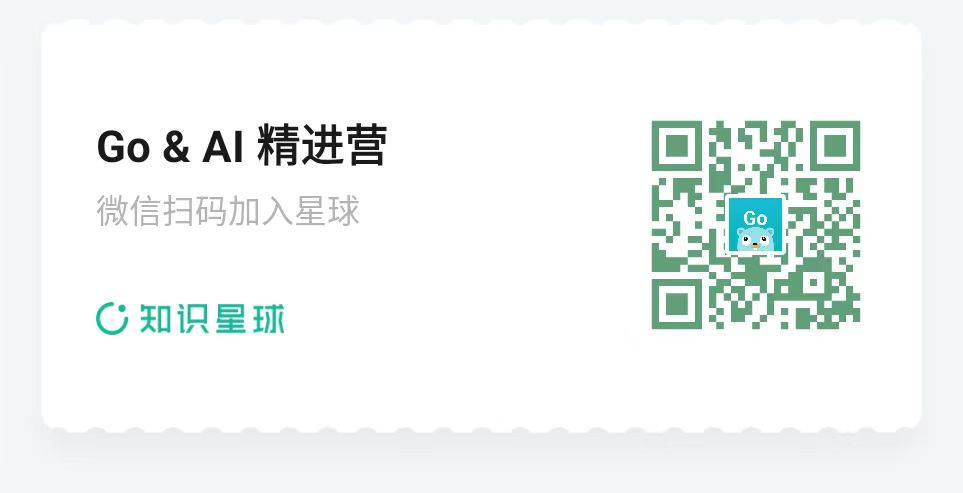
商务合作方式:撰稿、出书、培训、在线课程、合伙创业、咨询、广告合作。如有需求,请扫描下方公众号二维码,与我私信联系。

















评论